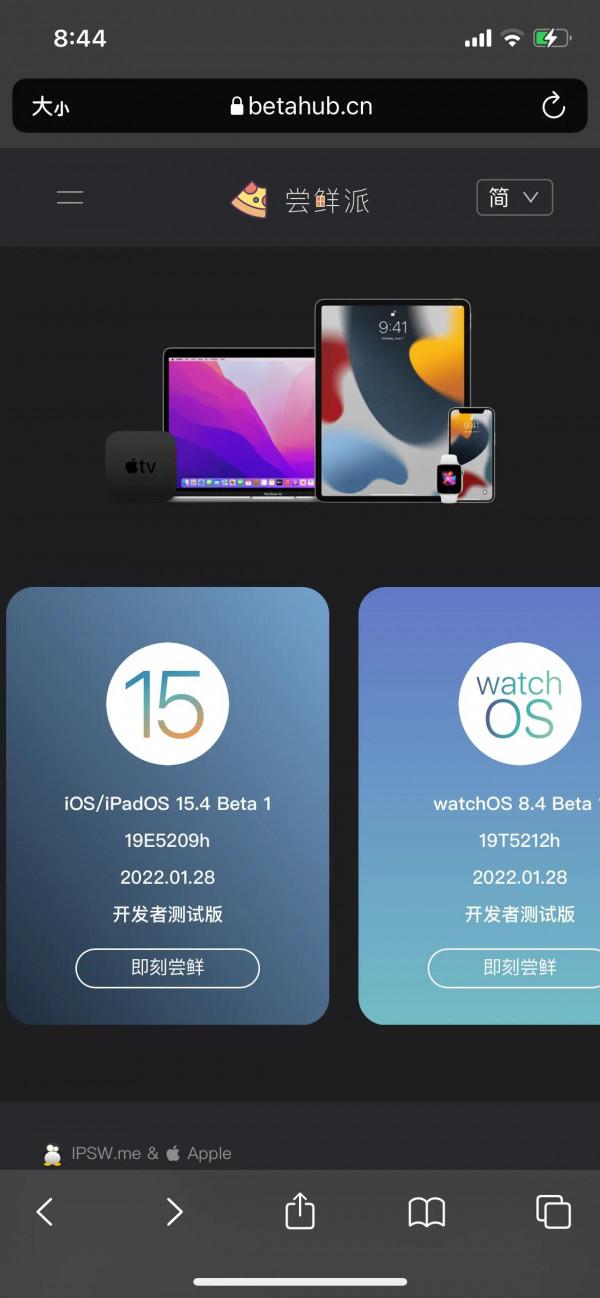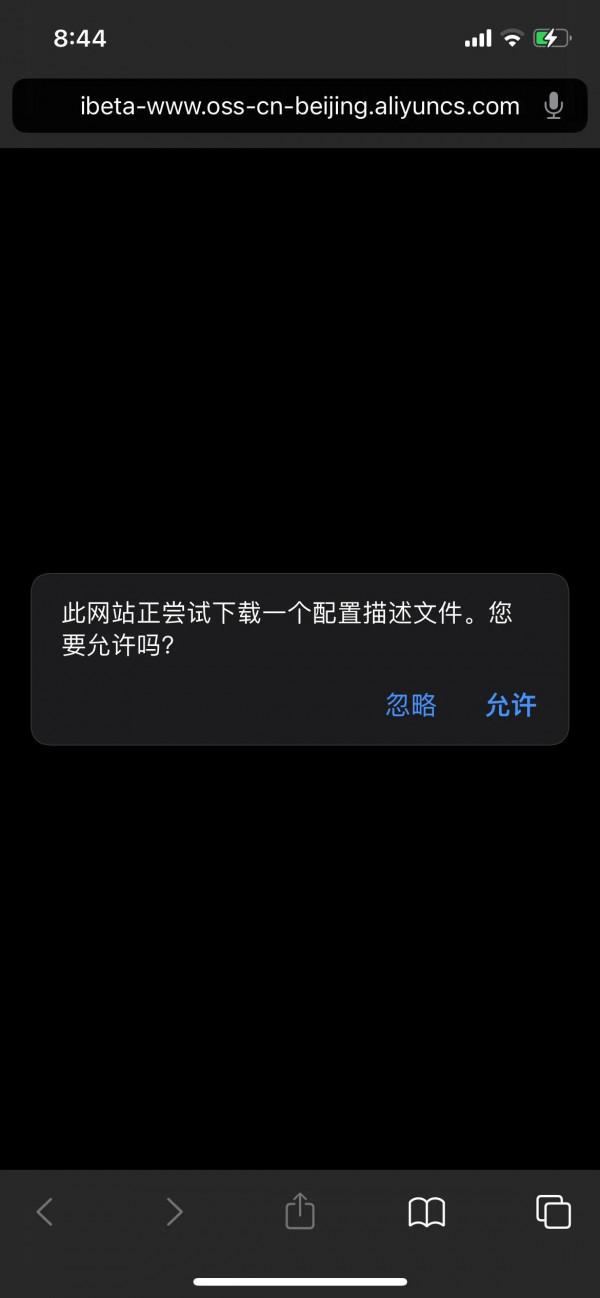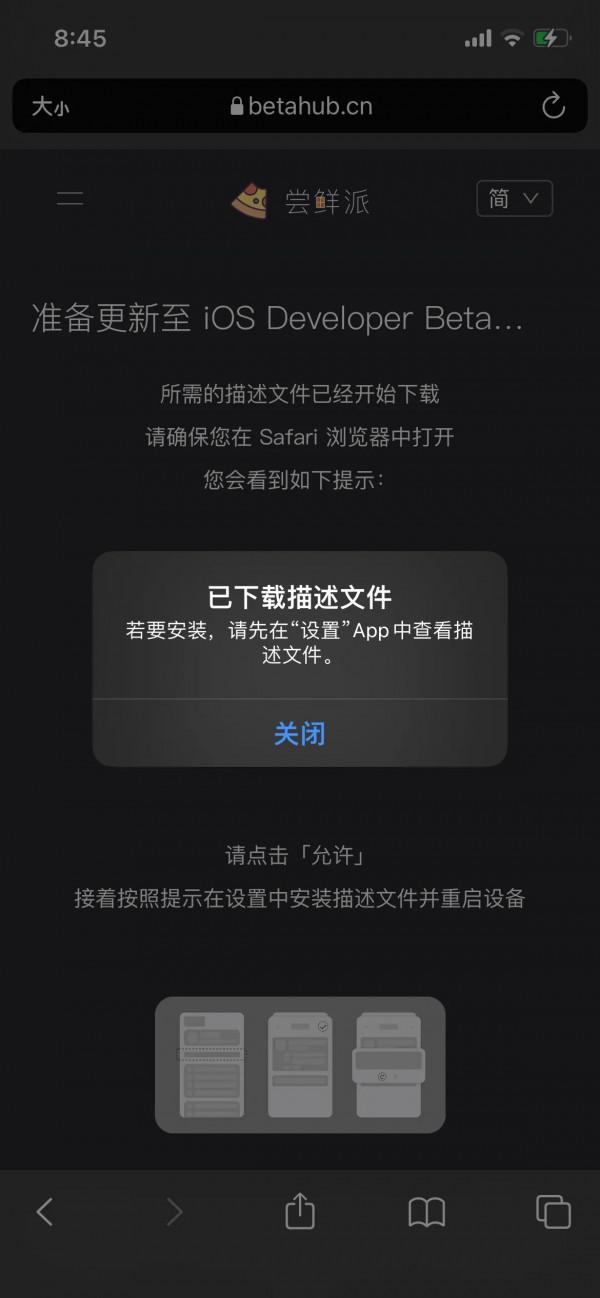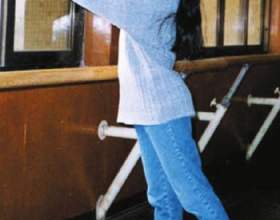iPhone面容解鎖雖說好用,但疫情當前,戴著口罩時它就有些雞肋了,每次解鎖或是快捷支付時,你都不得不像做賊心虛似的快速扒拉下口罩,待iPhone解鎖或支付完成後又迅速拉上口罩。iPhone估計也意識到面容解鎖的弊端了,所以來了個折中,使用者可以藉助Apple watch完成帶著口罩解鎖。畢竟不是所有的iPhone使用者都能標配一個Apple Watch,注重使用者體驗的Apple這回直接放大招了:沒有Apple Watch也沒關係,戴著口罩直接解鎖給你安排上了,香不香?
你沒看錯,Apple最新推出的iOS 15.4bate1版本就可以實現戴著口罩直接解鎖手機了。當然,因為還是內測版本,所以普通使用者無法透過手機系統更新獲得15.4版本。
如何快捷地在你的iPhone上線上升級iOS15.4bate版本,先人一步享受Apple的戴著口罩解鎖手機?下面我將具體介紹詳細步驟,即便你是數碼小白,對照圖文,相信你也能夠快速上手。
需要特別說明的是,iOS15.4bate版本的戴口罩使用面容ID功能,目前僅支援iPhone12及iPhone13型號系列手機。
iPhone15.4bate1版本目前我們可以從“嚐鮮派”上輕鬆下載。
首先我們可以直接在Safari 瀏覽器搜尋“嚐鮮派”,開啟嚐鮮派網站。嚐鮮派上有各種系統的內測版本,我們只需找到要下載的iOS 15.4beta1版本即可,找到後,點選“即刻嚐鮮”。(具體操作介面詳見下圖)
點選完“即刻嚐鮮”後,網也會自動跳出如下頁面,點選xia f“允許”:
這時,我們的手機會自動下載iOS15.4bate1版本描述檔案,我們需要做的便是按照手機提示開啟設定檢視描述檔案便可。
如何檢視描述檔案?這裡需要我們首先開啟手機“設定”選項,我們可以在自己的Apple ID圖示下方看到“已下載描述檔案”選項,點選開啟它
頁面會自動跳至“通用”選項下的“軟體更新,我們發現,之前下載的iOS15.4bate1已經出現自動更新下方,此時我們需要做的就是按照以往升級系統的通用做法一樣,點選安裝描述檔案右方“安裝”即可開始安裝。
這個過程有點漫長,大約耗時30分鐘左右,你完全可以利用這段時間刷刷頭條。
接下來我們需要做的就是耐心等待Apple logo出現,等待iPhone自動重啟。輸入開機密碼後我們開啟“通用”——“關於本機”檢視,你的iPhone已經成功升至15.4版本。現在,你就可以重新錄入你的面容,享受戴著口罩解鎖的暴擊吧。
當然,戴口罩使用面容ID並不要你真的戴上口罩錄入面容,你只需和原來一樣重新錄入一次即可。如果你有戴眼鏡的話,手機會提示你脫掉眼鏡再次錄入一次。錄入過程只需把你的帥臉對準取景框,然後做360旋轉,注意控制力度,小心甩飛了。
錄入成功後,你就可以開始暢享戴著口罩解鎖的快感:無論是你帶著普通醫用口罩還是特種口罩,當然,你也可以用毛巾、衣服甚至A4紙矇住自己的口鼻,你的面容ID全都可以秒解,和平時不戴口罩沒有任何區別。同樣,戴著口罩你也可以在別人忙著扯口罩的空檔,在他錯愕的目光中,只需露著一雙眼睛快速完成微信、支付寶等所有快捷支付。
戴著口罩解鎖的iOS15.4,你值得提前擁有。
心動不如行動,對照我給的圖文,快去線上下載iOS15.4bate1版本吧。